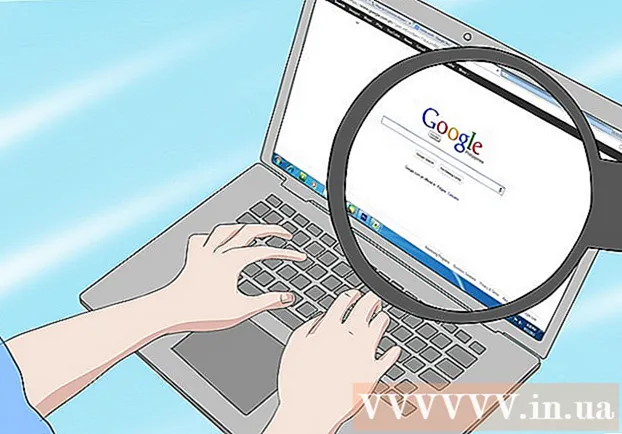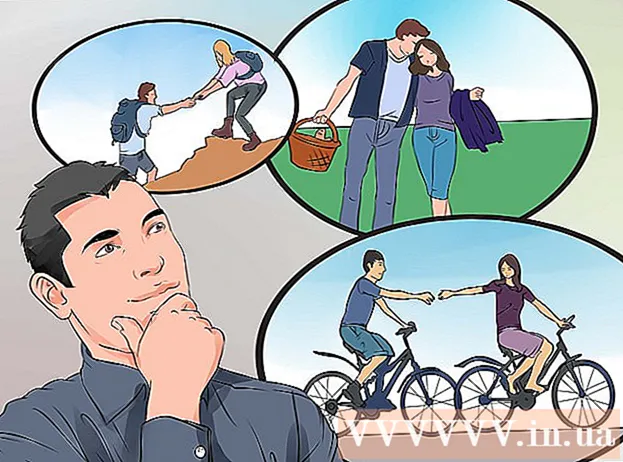Auteur:
Sara Rhodes
Date De Création:
17 Février 2021
Date De Mise À Jour:
1 Juillet 2024

Contenu
- Pas
- Méthode 1 sur 5: Application Web Outlook
- Méthode 2 sur 5: Client Outlook
- Méthode 3 sur 5: Accéder au courrier depuis l'iPhone
- Méthode 4 sur 5: Accéder au courrier à partir d'un appareil Android
- Méthode 5 sur 5: Accéder au courrier à partir de BlackBerry
De nos jours, le travail se termine rarement après avoir quitté le bureau, et de plus en plus de personnes sont habituées à consulter leurs e-mails professionnels depuis leur domicile ou sur la route. Avec l'autorisation de votre entreprise, vous pouvez vous connecter à vos serveurs de messagerie professionnels via Outlook Web App (anciennement Outlook Web Access). Vous pouvez également utiliser un client Outlook traditionnel ou un smartphone. Pour vous connecter avec succès, vous devrez contacter votre service informatique.
Pas
Méthode 1 sur 5: Application Web Outlook
 1 Contactez le service informatique. Avant d'essayer de vous connecter à votre messagerie professionnelle depuis votre domicile, vérifiez auprès du service informatique de votre entreprise pour vous assurer que cela ne vous dérange pas. Pour des raisons de sécurité, de nombreuses grandes entreprises interdisent l'accès au courrier professionnel depuis n'importe où ailleurs que le bureau. Le personnel informatique pourra également vous aider à vous connecter à votre messagerie professionnelle.
1 Contactez le service informatique. Avant d'essayer de vous connecter à votre messagerie professionnelle depuis votre domicile, vérifiez auprès du service informatique de votre entreprise pour vous assurer que cela ne vous dérange pas. Pour des raisons de sécurité, de nombreuses grandes entreprises interdisent l'accès au courrier professionnel depuis n'importe où ailleurs que le bureau. Le personnel informatique pourra également vous aider à vous connecter à votre messagerie professionnelle.  2 Découvrez si votre entreprise utilise Office 365 ou un serveur Exchange pour travailler avec Outlook Web App (Access). Selon les produits Microsoft utilisés par votre entreprise, il existe plusieurs manières différentes de se connecter à votre messagerie via un navigateur. Si votre entreprise utilise Office 365 Small Business ou un serveur Exchange configuré pour Web Access, vous pouvez utiliser Outlook Web App (anciennement Outlook Web Access) pour afficher votre courrier électronique professionnel.
2 Découvrez si votre entreprise utilise Office 365 ou un serveur Exchange pour travailler avec Outlook Web App (Access). Selon les produits Microsoft utilisés par votre entreprise, il existe plusieurs manières différentes de se connecter à votre messagerie via un navigateur. Si votre entreprise utilise Office 365 Small Business ou un serveur Exchange configuré pour Web Access, vous pouvez utiliser Outlook Web App (anciennement Outlook Web Access) pour afficher votre courrier électronique professionnel.  3 Accédez à la page d'autorisation du service de messagerie de votre entreprise. Si votre entreprise dispose d'Outlook Web App, selon la configuration du service de messagerie, vous pouvez accéder à la page d'autorisation de différentes manières :
3 Accédez à la page d'autorisation du service de messagerie de votre entreprise. Si votre entreprise dispose d'Outlook Web App, selon la configuration du service de messagerie, vous pouvez accéder à la page d'autorisation de différentes manières : - Office 365 Petite Entreprise - Visitez portail.office.com.
- Serveur Exchange - accédez à la page d'autorisation du serveur Exchange. Par exemple, si votre entreprise s'appelle "Interslice", la page d'autorisation Exchange peut être : mail.interslice.com.
 4 Entrez votre adresse e-mail complète et votre mot de passe. Saisissez votre adresse e-mail et votre mot de passe Office 365 Small Business ou Exchange. Si vous n'êtes pas au courant de ces informations, veuillez contacter le service informatique.
4 Entrez votre adresse e-mail complète et votre mot de passe. Saisissez votre adresse e-mail et votre mot de passe Office 365 Small Business ou Exchange. Si vous n'êtes pas au courant de ces informations, veuillez contacter le service informatique.  5 Ouvrez votre boîte aux lettres. En vous connectant avec votre nom d'utilisateur et votre mot de passe, vous pouvez ouvrir votre boîte de réception. Ce processus sera légèrement différent selon que vous utilisez Office 365 Small Business ou un serveur Exchange :
5 Ouvrez votre boîte aux lettres. En vous connectant avec votre nom d'utilisateur et votre mot de passe, vous pouvez ouvrir votre boîte de réception. Ce processus sera légèrement différent selon que vous utilisez Office 365 Small Business ou un serveur Exchange : - Office 365 Small Business - Cliquez sur le bouton de lancement de l'application (hachage) et sélectionnez Mail.
- Serveur Exchange - dans le volet de navigation, cliquez sur le bouton "Mail".
 6 Lire et répondre aux e-mails. Lorsque vous ouvrez le dossier "Boîte de réception", vous pouvez alors, comme dans tout autre client de messagerie, afficher et répondre aux lettres, ainsi qu'écrire un message. Les dossiers seront sur la gauche et vos messages au milieu. Lorsque vous sélectionnez un message, il apparaît dans le volet de droite.
6 Lire et répondre aux e-mails. Lorsque vous ouvrez le dossier "Boîte de réception", vous pouvez alors, comme dans tout autre client de messagerie, afficher et répondre aux lettres, ainsi qu'écrire un message. Les dossiers seront sur la gauche et vos messages au milieu. Lorsque vous sélectionnez un message, il apparaît dans le volet de droite.
Méthode 2 sur 5: Client Outlook
 1 Contactez le service informatique. Différentes entreprises ont des politiques différentes pour accéder au courrier professionnel en dehors du bureau. Votre service informatique peut également avoir des directives spécifiques que vous devrez suivre lors de la configuration d'une connexion à votre compte de messagerie professionnel.
1 Contactez le service informatique. Différentes entreprises ont des politiques différentes pour accéder au courrier professionnel en dehors du bureau. Votre service informatique peut également avoir des directives spécifiques que vous devrez suivre lors de la configuration d'une connexion à votre compte de messagerie professionnel.  2 Démarrez Outlook sur votre ordinateur. Si votre entreprise utilise Exchange ou Office 365 Small Business, vous pouvez ajouter votre compte à Outlook sur un ordinateur Mac ou Windows.
2 Démarrez Outlook sur votre ordinateur. Si votre entreprise utilise Exchange ou Office 365 Small Business, vous pouvez ajouter votre compte à Outlook sur un ordinateur Mac ou Windows.  3 Cliquez sur le menu "Fichier" et sélectionnez "Informations". Après cela, vous verrez les informations de compte pour les comptes actuels.
3 Cliquez sur le menu "Fichier" et sélectionnez "Informations". Après cela, vous verrez les informations de compte pour les comptes actuels.  4 Cliquez sur le bouton "Ajouter un compte". Cela vous permettra d'ajouter un nouveau compte à Outlook.
4 Cliquez sur le bouton "Ajouter un compte". Cela vous permettra d'ajouter un nouveau compte à Outlook.  5 Saisissez votre adresse e-mail professionnelle et votre mot de passe. Le programme détectera automatiquement le type de serveur connecté. Au cours du processus de configuration du compte, vous devrez probablement saisir à nouveau votre mot de passe.
5 Saisissez votre adresse e-mail professionnelle et votre mot de passe. Le programme détectera automatiquement le type de serveur connecté. Au cours du processus de configuration du compte, vous devrez probablement saisir à nouveau votre mot de passe. - Notez qu'Outlook 2016 ne prend en charge que la configuration automatique des comptes Exchange, l'administrateur Exchange devra donc configurer le serveur pour l'activer. Outlook 2016 ne prend pas en charge Exchange 2007.
 6 Accédez à votre messagerie professionnelle. Lorsque vous vous connectez à votre compte de messagerie, vous pouvez recevoir et envoyer des e-mails professionnels à l'aide du client Outlook. Sélectionnez simplement le dossier Boîte de réception dans le volet de navigation de gauche.
6 Accédez à votre messagerie professionnelle. Lorsque vous vous connectez à votre compte de messagerie, vous pouvez recevoir et envoyer des e-mails professionnels à l'aide du client Outlook. Sélectionnez simplement le dossier Boîte de réception dans le volet de navigation de gauche.
Méthode 3 sur 5: Accéder au courrier depuis l'iPhone
 1 Contactez le service informatique. Pour des raisons de sécurité, de nombreuses entreprises n'autorisent pas les employés à saisir des e-mails professionnels en dehors du bureau. Contactez votre service informatique pour voir si vous pouvez accéder à la messagerie professionnelle depuis votre domicile. Ils pourront également vous fournir des instructions de connexion.
1 Contactez le service informatique. Pour des raisons de sécurité, de nombreuses entreprises n'autorisent pas les employés à saisir des e-mails professionnels en dehors du bureau. Contactez votre service informatique pour voir si vous pouvez accéder à la messagerie professionnelle depuis votre domicile. Ils pourront également vous fournir des instructions de connexion.  2 Ouvrez l'application Paramètres sur votre téléphone. Si votre entreprise dispose d'Office 365 Small Business ou d'Exchange, vous pouvez ajouter son compte de messagerie à votre application de messagerie, à condition que votre service informatique ait autorisé les connexions externes.
2 Ouvrez l'application Paramètres sur votre téléphone. Si votre entreprise dispose d'Office 365 Small Business ou d'Exchange, vous pouvez ajouter son compte de messagerie à votre application de messagerie, à condition que votre service informatique ait autorisé les connexions externes.  3 Sélectionnez "Courrier, contacts, calendriers". Cela ouvrira les paramètres de tous les comptes de messagerie connectés.
3 Sélectionnez "Courrier, contacts, calendriers". Cela ouvrira les paramètres de tous les comptes de messagerie connectés.  4 Cliquez sur Ajouter et sélectionnez Échanger. De cette façon, vous pouvez ajouter des comptes de messagerie Exchange et Office 365 Small Business.
4 Cliquez sur Ajouter et sélectionnez Échanger. De cette façon, vous pouvez ajouter des comptes de messagerie Exchange et Office 365 Small Business.  5 Entrez votre adresse e-mail complète et votre mot de passe. N'oubliez pas d'inclure le domaine à la fin de l'adresse (par exemple, "[email protected]").
5 Entrez votre adresse e-mail complète et votre mot de passe. N'oubliez pas d'inclure le domaine à la fin de l'adresse (par exemple, "[email protected]").  6 Assurez-vous que l'option Courrier est activée et cliquez sur Enregistrer. Cela ajoutera votre compte Exchange ou Office 365 à votre application.
6 Assurez-vous que l'option Courrier est activée et cliquez sur Enregistrer. Cela ajoutera votre compte Exchange ou Office 365 à votre application. - Si vous ne parvenez pas à vous connecter à votre serveur Exchange ou Office 365, contactez votre service informatique. Ils peuvent bloquer les connexions des appareils mobiles.
 7 Créez un mot de passe si vous y êtes invité. Dans certaines versions d'Exchange, lors de l'ajout d'un compte, il peut vous être demandé de créer un code d'accès. Vous devrez entrer ce code à chaque fois que vous vérifierez votre courrier professionnel.
7 Créez un mot de passe si vous y êtes invité. Dans certaines versions d'Exchange, lors de l'ajout d'un compte, il peut vous être demandé de créer un code d'accès. Vous devrez entrer ce code à chaque fois que vous vérifierez votre courrier professionnel.
Méthode 4 sur 5: Accéder au courrier à partir d'un appareil Android
 1 Contactez le service informatique. Selon la politique de l'entreprise, il se peut que vous ne soyez pas autorisé à accéder à la messagerie professionnelle en dehors du bureau. Contactez votre service informatique pour voir si vous pouvez accéder au serveur Exchange depuis votre appareil Android et s'il existe des instructions spécifiques pour votre réseau.
1 Contactez le service informatique. Selon la politique de l'entreprise, il se peut que vous ne soyez pas autorisé à accéder à la messagerie professionnelle en dehors du bureau. Contactez votre service informatique pour voir si vous pouvez accéder au serveur Exchange depuis votre appareil Android et s'il existe des instructions spécifiques pour votre réseau.  2 Ouvrez l'application Paramètres sur votre téléphone. Si votre service informatique s'est inscrit à la messagerie professionnelle, accédez à l'application Paramètres sur votre appareil Android pour ajouter votre compte Exchange ou Office 365 Small Business.
2 Ouvrez l'application Paramètres sur votre téléphone. Si votre service informatique s'est inscrit à la messagerie professionnelle, accédez à l'application Paramètres sur votre appareil Android pour ajouter votre compte Exchange ou Office 365 Small Business.  3 Cliquez sur l'option "Comptes". Après cela, vous verrez tous les comptes actuellement connectés à votre appareil.
3 Cliquez sur l'option "Comptes". Après cela, vous verrez tous les comptes actuellement connectés à votre appareil.  4 Cliquez sur le bouton "+ Ajouter un compte" et sélectionnez "Exchange". De cette façon, vous pouvez ajouter un compte Exchange ou Office 365 à votre appareil.
4 Cliquez sur le bouton "+ Ajouter un compte" et sélectionnez "Exchange". De cette façon, vous pouvez ajouter un compte Exchange ou Office 365 à votre appareil.  5 Saisissez votre adresse e-mail professionnelle complète. Saisissez votre adresse e-mail professionnelle Exchange et cliquez sur Suivant.
5 Saisissez votre adresse e-mail professionnelle complète. Saisissez votre adresse e-mail professionnelle Exchange et cliquez sur Suivant.  6 Entrer le mot de passe. Saisissez le mot de passe que vous utilisez pour vous connecter à votre messagerie professionnelle. Si vous ne connaissez pas le mot de passe, contactez le service informatique.
6 Entrer le mot de passe. Saisissez le mot de passe que vous utilisez pour vous connecter à votre messagerie professionnelle. Si vous ne connaissez pas le mot de passe, contactez le service informatique.  7 Affichez vos informations de compte et de serveur. Vous verrez l'adresse e-mail et le mot de passe professionnels, ainsi que le type de serveur, le port et le protocole de sécurité. Il est généralement préférable de les laisser tels quels, mais vous devrez peut-être les modifier si le service informatique vous le demande.
7 Affichez vos informations de compte et de serveur. Vous verrez l'adresse e-mail et le mot de passe professionnels, ainsi que le type de serveur, le port et le protocole de sécurité. Il est généralement préférable de les laisser tels quels, mais vous devrez peut-être les modifier si le service informatique vous le demande. - Si vous ne parvenez pas à vous connecter au serveur Exchange, contactez votre service informatique pour vous assurer que vous êtes autorisé à accéder à la messagerie d'entreprise en dehors du bureau. Le service informatique peut vous fournir des instructions spéciales, après quoi vous pourrez accéder à votre courrier professionnel.
 8 Modifiez les paramètres de votre compte. Une fois connecté à votre compte, vous pouvez choisir les données à synchroniser avec votre appareil Android. Pour recevoir du courrier professionnel sur votre téléphone, assurez-vous que l'option "Synchroniser le courrier" est activée.
8 Modifiez les paramètres de votre compte. Une fois connecté à votre compte, vous pouvez choisir les données à synchroniser avec votre appareil Android. Pour recevoir du courrier professionnel sur votre téléphone, assurez-vous que l'option "Synchroniser le courrier" est activée.  9 Accédez à la messagerie professionnelle à partir d'un client ou d'une application de messagerie. En ajoutant un compte à votre appareil, vous pouvez accéder à la messagerie professionnelle à partir de l'application de messagerie ou du client sur votre appareil Android.
9 Accédez à la messagerie professionnelle à partir d'un client ou d'une application de messagerie. En ajoutant un compte à votre appareil, vous pouvez accéder à la messagerie professionnelle à partir de l'application de messagerie ou du client sur votre appareil Android.
Méthode 5 sur 5: Accéder au courrier à partir de BlackBerry
 1 Contactez le service informatique. Toutes les entreprises ne vous permettent pas d'afficher le courrier professionnel en dehors du bureau, et de nombreuses entreprises ont des exigences particulières pour accéder au serveur de messagerie. Contactez le service informatique pour voir si vous pouvez accéder aux e-mails avec votre BlackBerry et s'il existe des instructions spéciales pour le faire.
1 Contactez le service informatique. Toutes les entreprises ne vous permettent pas d'afficher le courrier professionnel en dehors du bureau, et de nombreuses entreprises ont des exigences particulières pour accéder au serveur de messagerie. Contactez le service informatique pour voir si vous pouvez accéder aux e-mails avec votre BlackBerry et s'il existe des instructions spéciales pour le faire. - Si votre entreprise utilise un serveur cloud BlackBerry Enterprise, votre service informatique doit fournir l'activation de l'appareil et l'autorisation de compte.
 2 Ouvrez le menu Paramètres sur votre téléphone. Ce menu est situé sur la fenêtre principale de l'appareil.
2 Ouvrez le menu Paramètres sur votre téléphone. Ce menu est situé sur la fenêtre principale de l'appareil.  3 Sélectionnez la section "Préférences Système" et cliquez sur "Comptes". Vous verrez une liste des comptes actuellement connectés à votre téléphone.
3 Sélectionnez la section "Préférences Système" et cliquez sur "Comptes". Vous verrez une liste des comptes actuellement connectés à votre téléphone.  4 Cliquez sur le bouton "Ajouter un compte". De cette façon, vous pouvez ajouter un nouveau compte à votre téléphone BlackBerry.
4 Cliquez sur le bouton "Ajouter un compte". De cette façon, vous pouvez ajouter un nouveau compte à votre téléphone BlackBerry.  5 Sélectionnez "Mail, Calendrier, Contacts" dans la liste des types de comptes. Vous pouvez l'utiliser pour connecter vos comptes Exchange ou Office 365 Small Business.
5 Sélectionnez "Mail, Calendrier, Contacts" dans la liste des types de comptes. Vous pouvez l'utiliser pour connecter vos comptes Exchange ou Office 365 Small Business.  6 Saisissez votre adresse e-mail et votre mot de passe. Votre appareil essaiera de se connecter automatiquement à votre compte Exchange ou Office 365.
6 Saisissez votre adresse e-mail et votre mot de passe. Votre appareil essaiera de se connecter automatiquement à votre compte Exchange ou Office 365. - Si votre appareil ne peut pas se connecter à votre messagerie professionnelle, vous devez contacter le service informatique et savoir s'il existe des instructions spéciales pour la connexion et si elles peuvent vous aider.